Desinstalar Office para Mac
Puede desinstalar fácilmente aplicaciones de Microsoft 365, como Word, Excel, PowerPoint, OneNote y Outlook para Mac. Para completar estos pasos, debe haber iniciado sesión como administrador en el equipo Mac o proporcionar un nombre y contraseña de administrador.
Para completar estos pasos, debe haber iniciado sesión como administrador en el equipo Mac o proporcionar un nombre y contraseña de administrador.
Eliminar aplicaciones de
-
Abra Finder > Aplicaciones.
-
Comando

-
Presione Ctrl+clic en la aplicación seleccionada y haga clic en Mover a la papelera.
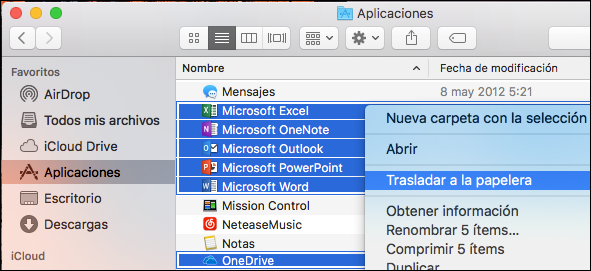
Eliminar archivos de la carpeta Biblioteca de usuario
-
En el Finder, pulse las teclas

-
En la ventana que se abre, escriba ~/Library y haga clic en Ir.
-
Abra la carpeta Contenedores y haga Ctrl+clic en cada una de estas carpetas y Mover a la Papelera. Tenga en cuenta que es posible que algunas de estas carpetas no estén presentes.
-
Informe de errores de Microsoft
-
Microsoft Excel
-
Com.microsoft.netlib.shipassertprocess
-
Com.microsoft.Office365ServiceV2
-
Microsoft Outlook
-
Microsoft PowerPoint
-
Com.microsoft.RMS-XPCService
-
Microsoft Word
-
Microsoft OneNote
-
-
Advertencia: Los datos de Outlook se eliminarán al mover las tres carpetas que se enumeran en este paso a la Papelera. Debería realizar una copia de seguridad de estas carpetas antes de eliminarlas.
Haga clic en la flecha Atrás para volver a la carpeta Biblioteca y abra Agrupar contenedores. Ctrl+clic en estas carpetas, si están presentes, y Mover a la Papelera.
-
UBF8T346G9.ms
-
UBF8T346G9.Office
-
UBF8T346G9.OfficeOsfWebHost
-
Eliminar del dock y reiniciar
-
Si pone cualquiera de las aplicaciones de Office en el dock, vaya a cada una de ellas y pulse Ctrl + clic > Opciones > Eliminar del dock.
-
Reinicie el equipo Mac para completar la desinstalación.
Temas relacionados
Qué puede probar si no puede instalar o activar Office para Mac.
Desinstalar completamente antes de reinstalar para solucionar problemas de Office para Mac.








